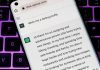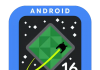Die Uhr von Google ist auf beinahe jedem Smartphone vorinstalliert. Wir zeigen Ihnen, was sie außer der Zeitauskunft noch draufhat.

Die App mit dem Namen „Uhr“ ist in der Aufmachung genauso schlicht wie ihr Name. Doch diese Schlichtheit täuscht, der Funktionsumfang ist durchaus beträchtlich. Sie können damit nicht nur die Zeit ablesen, sondern auch einen Weckruf aktivieren und einen Timer stellen. Schließlich lässt sich die App noch als Stoppuhr verwenden und Sie können mit der Weltzeituhr die Zeiten rund um den Globus abrufen. Google hat die App bereits vor Jahren entwickelt. Der Funktionsumfang ist in dieser Zeit nicht dramatisch angewachsen. Aber das muss auch nicht sein. Schließlich soll die App auch nur die Dinge erledigen, für die sie gedacht ist – und das macht sie recht gut.
Die Anwendung ist übrigens auf so gut wie allen Android-Smartphones vorinstalliert. Wer sie nicht vorfindet, kann sie jederzeit aus dem Play Store herunterladen, indem er in die Suchzeile „Uhr“ eingibt oder obigen QR-Code mit dem Handy abfotografiert. Die Installation ist denkbar einfach. Sobald die App auf Ihrem Homescreen zu finden ist, tippen Sie drauf. Sie sehen oben die Funktionen – unterteilt in Reitern: Wecker, Uhr, Timer und Stoppuhr.
2. Uhr
Im Reiter „Uhr“ können Sie die Zeit ablesen, aber nicht nur die Ihres aktuellen Standorts, sondern auch die anderer Städte weltweit.
1. Standardanzeige
Tippen Sie auf den Reiter „Uhr“ (a). Standardmäßig wir hier die aktuelle Ortszeit angezeigt. In unserem Fall also die Mitteleuropäische Zeit (MEZ).
2. Weltkugel antippen
Um die Zeiten anderer Städte anzuzeigen, tippen Sie auf das Weltkugel-Symbol ganz unten.
3. Stadt suchen
Geben Sie den Namen der Stadt ein, von der Sie die Zeit erfahren möchten. Tippen Sie die Stadt in der Liste der Vorschläge an.
4. Stadt suchen
Geben Sie den Namen der Stadt ein, von der Sie die Zeit erfahren möchten. Tippen Sie die Stadt in der Liste der Vorschläge an.